A l’extérieur, dans l’air ambiant, il y a environ 0,04 % de CO2, ce qui correspond à 400 ppm (parties par million). La respiration humaine en produit aussi un peu (environ 4% de l’air expiré, c’est à dire 40 000 ppm). Donc forcement dans une salle hermétiquement fermée, le taux de CO2 augmente petit à petit.
Quel est le rapport avec la lutte contre la COVID ?
En fait, le COVID peut se transmettre par les petites particules d’eau que l’on rejette en parlant ou en respirant. Comme il est très compliqué de mesurer en temps réel le taux de particules de COVID dans l’air, l’idée est de mesurer l’augmentation du taux de CO2, qui indique la pollution de l’air de la pièce causée par notre respiration.

Si on atteint un certain seuil, le capteur le signale et oblige à aérer la pièce, pour faire baisser la concentration de particules de CO2 et en même temps de virus.
Le détecteur de CO2
J’ai choisi d’utiliser des modules Grove parce qu’ils sont très facile à brancher. Le capteur CO2 NDIR, température et humidité Grove et le hub I2C Grove m’ont été fourni gratuitement par la boutique Technologie Services. Pour le reste, il s’agissait de matériel que je possédais déjà, mais s’il vous manque élément j’ai mis tous les liens à la fin de l’article.
Il s’agit donc d’un article sponsorisé, cependant je n’ai reçu aucune instructions spécifique et je ne touche aucune rémunération sur la vente de ces produits. J’ai seulement contacté la boutique Technologie services, qui a accepté gentiment de m’envoyer le matériel dont j’avais besoin pour l’article et la vidéo.
Les branchements sont très simples, il suffit de relier le capteur CO2 et l’afficheur LCD aux connecteurs I2C de la carte Shield Grove (insérée sur l’Arduino). Cette carte d’extension possède suffisamment de connecteurs, mais dans le cas contraire, vous pouvez utiliser un Hub I2C.

Vous retrouverez ici, le code utilisé dans la vidéo : https://fr.vittascience.com/arduino/?link=61ddbfb9e7d15

Utilisation de mBlock
Si vous préférez utiliser mBlock5, c’est tout à fait possible puisque l’afficheur LCD et le capteur SCD30 font justement partie des extensions développées par Technologie Services.
Alors, téléchargez et installez la dernière version de mBlock. Lancez le programme, cliquez sur ajouter (à gauche), sélectionnez Arduino Uno et validez en cliquant sur OK.
Cliquez ensuite sur extension (afin d’ajouter les nouveaux blocs)…
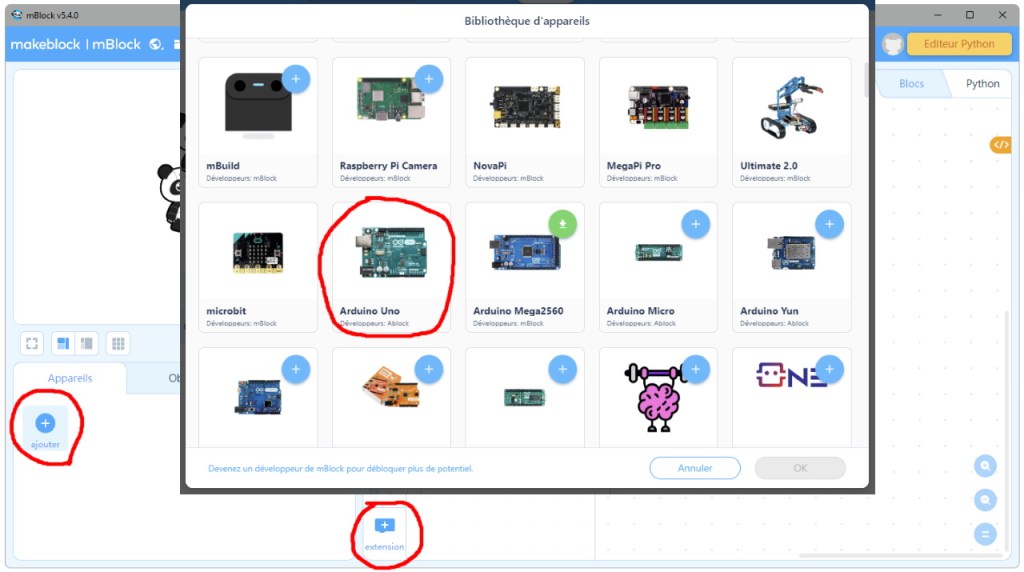
Tapez « technologie » dans la barre de recherche et cliquez sur Ajouter en bas de l’icone de Technologie Services.
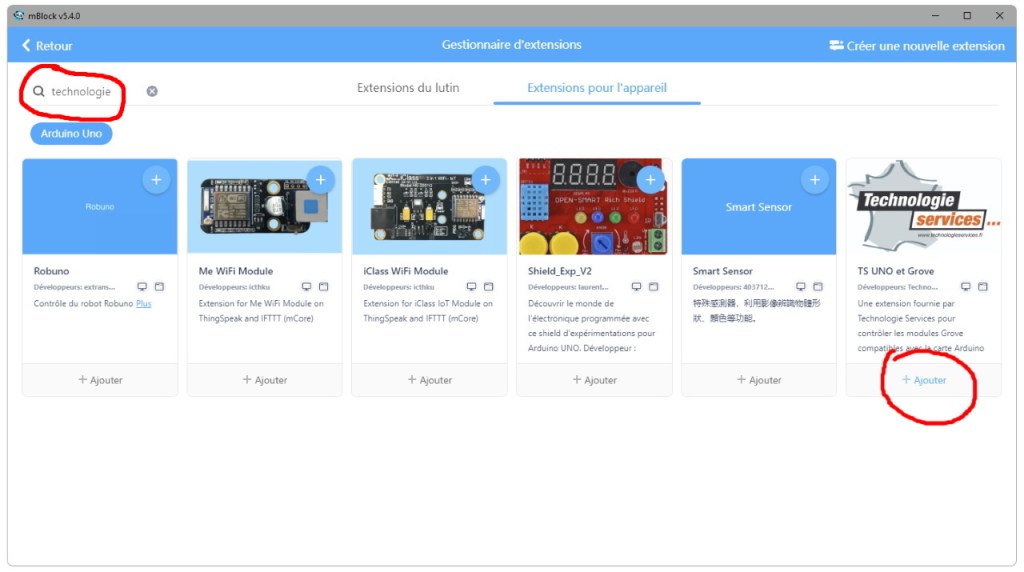
Les blocs nécessaires au détecteur de CO2 se trouvent dans les catégories TS Capteurs et TS Afficheurs (pour le reste, il s’agit simplement des blocs classiques).
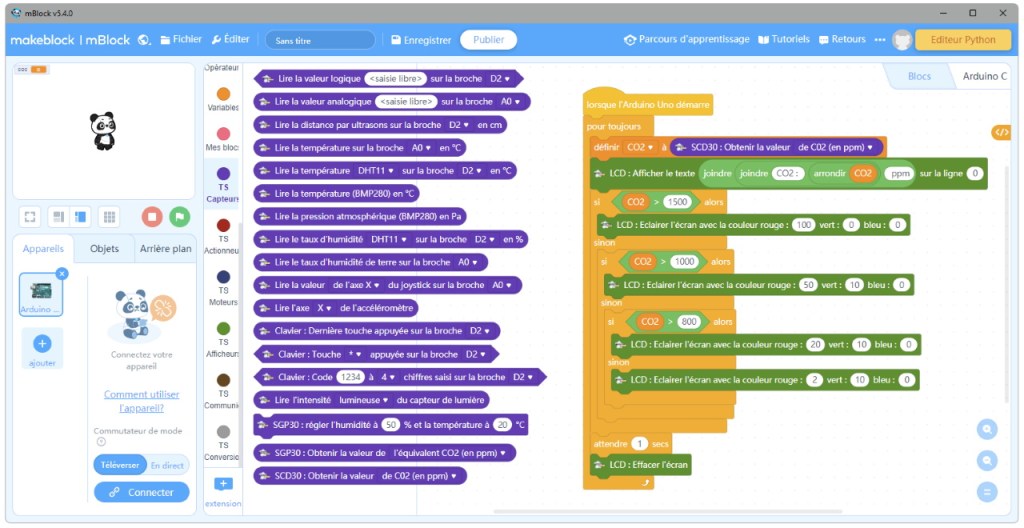
Voilà donc la version mBlock du programme.
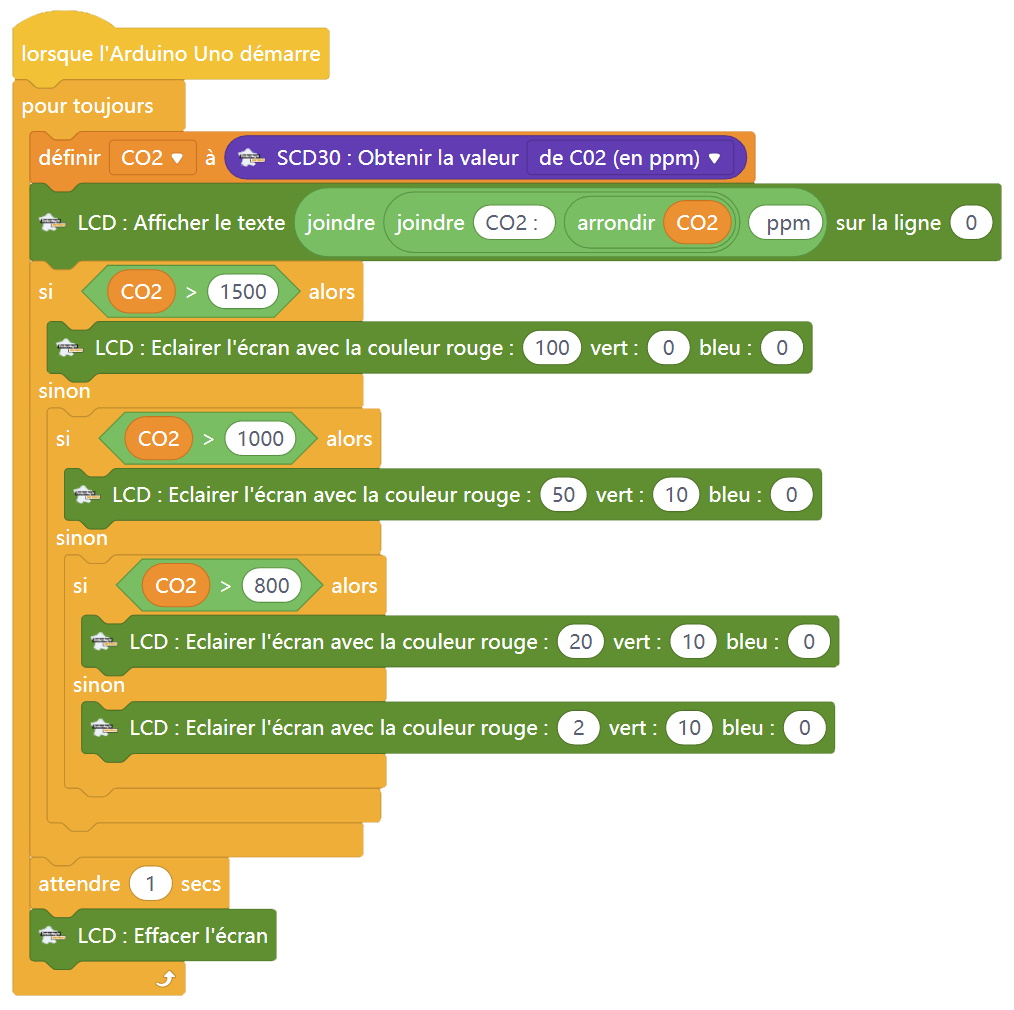
Pour le téléverser dans l’Arduino, cliquez sur Connecter, laissez le port sélectionné par défaut, cliquez de nouveau sur Connecter et ensuite sur Télécharger.
Utilisation de l’IDE Arduino
Même si elle est moins intuitive, la programmation en mode texte offre forcement plus de possibilités qu’un langage de bloc (comme Vittascience ou mBlock ).
Pour le capteur de CO2 NDIR, température et humidité Grove (SCD30), on aurait très bien pu installer simplement la bibliothèque Grove. Mais celle d’Adafruit est plus intéressante parce qu’elle permet la calibration du capteur. C’est donc pour ça que je l’ai choisie.
Pour l’installer allez dans Outils – Gérer les bibliothèques et tapez « Adafruit_SCD30 » dans le champ de recherche.
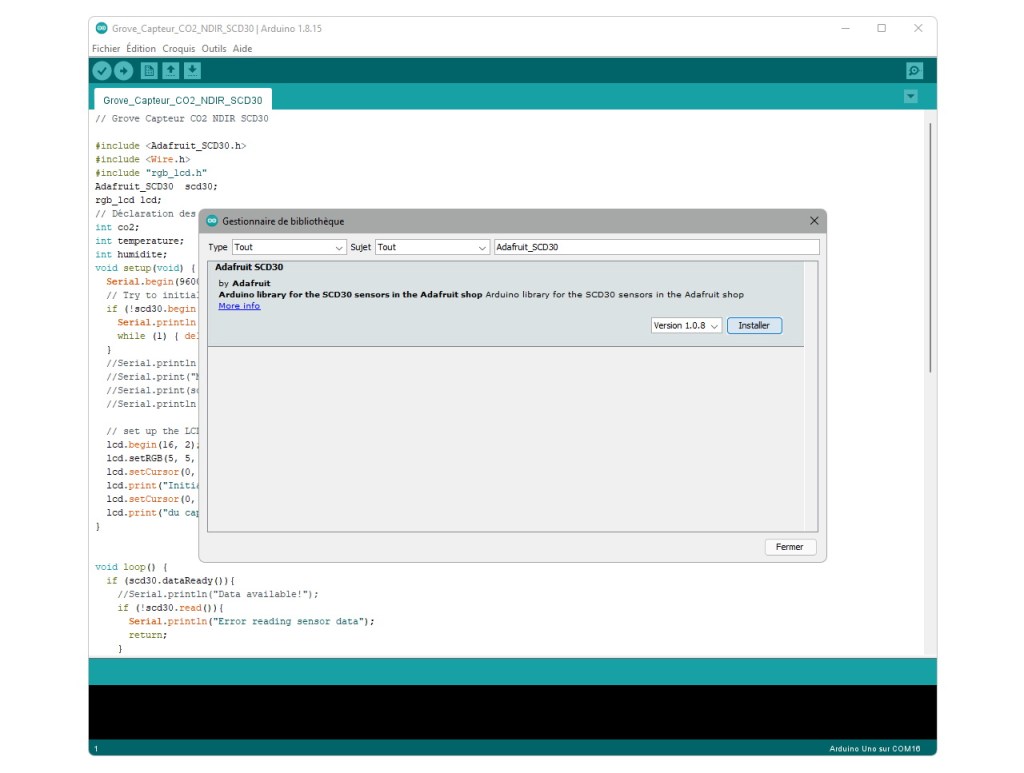
Cliquez sur Installer, puis sur Install all pour ajouter les toutes dépendances et ensuite installez également la bibliothèque « Grove rgb lcd« .
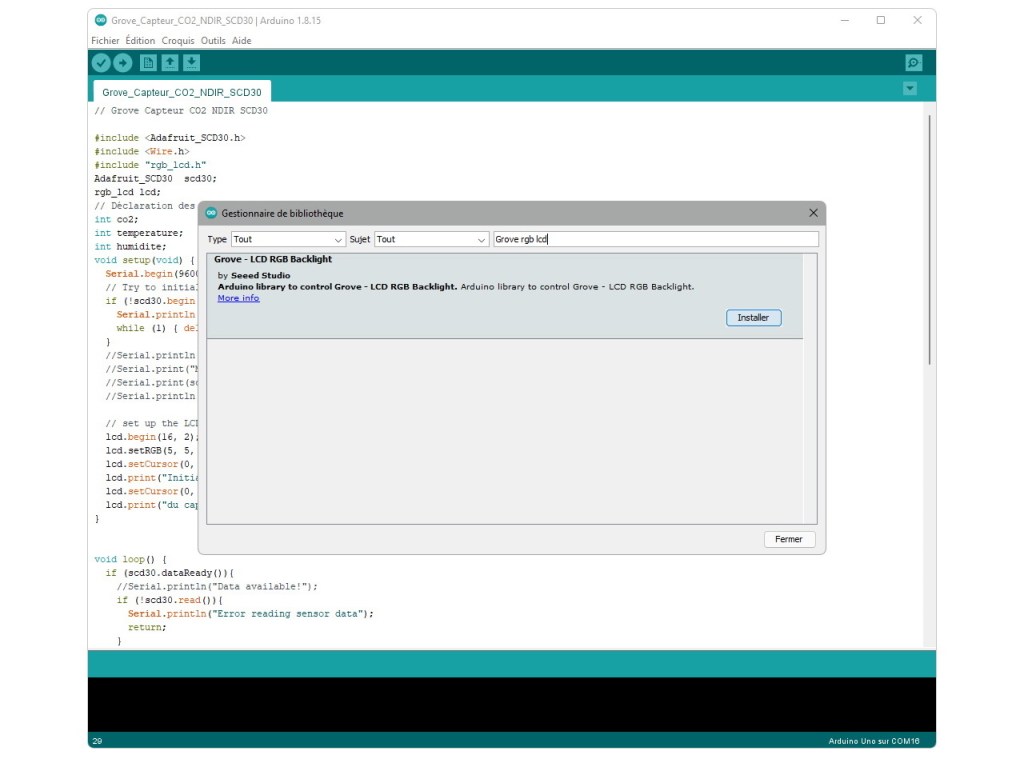
Ensuite vous pouvez copier le code suivant dans l’IDE Arduino (et bien sûr lancer le téléversement) :
// Grove Capteur CO2 NDIR SCD30 (arduiblog.com)
#include <Adafruit_SCD30.h>
#include <Wire.h>
#include "rgb_lcd.h"
Adafruit_SCD30 scd30;
rgb_lcd lcd;
// Déclaration des variables
int co2;
int temperature;
int humidite;
void setup(void) {
if (!scd30.begin()) {
lcd.setCursor(0, 0);
lcd.print("Failed to find");
lcd.setCursor(0, 1);
lcd.print("SCD30 chip");
while (1) { delay(10); }
}
lcd.begin(16, 2);
lcd.setRGB(5, 5, 1);
lcd.setCursor(0, 0);
lcd.print("Initialisation");
lcd.setCursor(0, 1);
lcd.print("du capteur");
}
void loop() {
if (scd30.dataReady()){
if (!scd30.read()){
lcd.setCursor(0, 0);
lcd.print("Error reading");
lcd.setCursor(0, 1);
lcd.print("sensor data");
return;
}
co2 = scd30.CO2;
temperature = scd30.temperature;
humidite = scd30.relative_humidity;
lcd.clear();
if (co2 > 1500) {
lcd.setRGB(100, 0, 0);
}
else if (co2 > 1000) {
lcd.setRGB(50, 10, 0);
}
else if (co2 > 800) {
lcd.setRGB(20, 10, 0);
}
else {
lcd.setRGB(2, 10, 0);
}
lcd.setCursor(0, 0);
lcd.print("CO2 : ");
lcd.print(co2);
lcd.print(" ppm");
lcd.setCursor(0, 1);
lcd.print("Temp:");
lcd.print(temperature);
lcd.print("c Hum:");
lcd.print(humidite);
lcd.print("%");
}
delay(1000);
}
Calibration du capteur
Cette étape n’est absolument pas obligatoire. Si vous souhaitez simplement savoir s’il est temps d’aérer la pièce, vous n’avez pas besoin de connaitre avec précision le taux exact de CO2. En cas d’erreur de mesure vous risquez seulement d’ouvrir la fenêtre quelques minutes plus tôt ou plus tard. Mais si vous êtes perfectionniste (comme moi) ou que vous utilisez votre capteur de CO2 pour extraire des données (par exemple, pour faire une station météo), vous serez certainement content d’apprendre qu’il est possible de le calibrer.
Calibration automatique
Le capteur doit fonctionner en continu (sans être débranché) pendant environ 1 semaine. Mais il faut aussi le mettre dehors au moins 1 heure par jour pour qu’il puisse mesurer de l’air contenant très peu de CO2. Je ne sais pas s’il faut aussi le mettre de temps en temps à l’intérieur, mais je n’ai pas essayé parce que c’est long et contraignant.
Calibration manuelle
La bibliothèque Adafruit, offre la possibilité de calibrer manuellement le capteur. Le problème, c’est qu’il faut indiquer au capteur le taux de CO2 ambiant pour qu’il ajuste les prochaines mesures. Pour le connaitre, vous pouvez vous baser sur le taux de CO2 mesuré par un autre capteur (fiable et déjà calibré), ou supposer que dehors, le taux de CO2 est de 400 ppm. Evidement, ça reste approximatif mais pour diminuer la marge d’erreur, vous pouvez aller sur une colline éloignée des grandes routes.
Pour calibrer le capteur (avec la bibliothèque Adafruit), il suffit d’ajouter la ligne de commande suivante (en indiquant le taux de CO2, par exemple 400 ppm) :
scd30.forceRecalibrationWithReference(400); // Calibration à 400 ppmIl serait possible de déclencher automatiquement la calibration au bout d’un certain temps (pour que le capteur s’habitue à l’air ambiant), mais je préfère ajouter un bouton poussoir et lancer moi-même la procédure.
Reliez le bouton au connecteur D2

Téléversez la nouvelle version du programme et laisser dehors le détecteur (branché) pendant 10 minutes environ. Ensuite, vous pouvez appuyer sur le bouton en faisant attention de ne pas souffler d’air en direction du capteur (ce qui fausserait la calibration). Dans cet exemple, la calibration s’effectue à 400 ppm, mais rien ne vous empêche de modifier cette valeur.
// Calibration du Capteur Grove CO2 NDIR SCD30 (arduiblog.com)
#include <Adafruit_SCD30.h>
#include <Wire.h>
#include "rgb_lcd.h"
Adafruit_SCD30 scd30;
rgb_lcd lcd;
const int BOUTON = 2 ; // Le bouton est reliée à la pin 2
// Déclaration des variables
int co2;
int temperature;
int humidite;
unsigned long temps;
void setup(void) {
pinMode(BOUTON, INPUT); // Le bouton est une entrée
if (!scd30.begin()) {
lcd.setRGB(5, 5, 20);
lcd.clear();
lcd.setCursor(0, 0);
lcd.print("Failed to find");
lcd.setCursor(0, 1);
lcd.print("SCD30 chip");
while (1) { delay(10); }
}
lcd.begin(16, 2);
lcd.setRGB(5, 5, 1);
lcd.setCursor(0, 0);
lcd.print("Initialisation");
lcd.setCursor(0, 1);
lcd.print("du capteur");
temps = millis(); // Temps de départ en millisecondes
}
void loop() {
if (scd30.dataReady()){
if (!scd30.read()){
lcd.setRGB(5, 5, 20);
lcd.clear();
lcd.setCursor(0, 0);
lcd.print("Error reading");
lcd.setCursor(0, 1);
lcd.print("sensor data");
return;
}
if ((millis() - temps) >= 1000){
co2 = scd30.CO2;
temperature = scd30.temperature;
humidite = scd30.relative_humidity;
lcd.clear();
if (co2 > 1500) {
lcd.setRGB(100, 0, 0);
}
else if (co2 > 1000) {
lcd.setRGB(50, 10, 0);
}
else if (co2 > 800) {
lcd.setRGB(20, 10, 0);
}
else {
lcd.setRGB(2, 10, 0);
}
lcd.setCursor(0, 0);
lcd.print("CO2 : ");
lcd.print(co2);
lcd.print(" ppm");
lcd.setCursor(0, 1);
lcd.print("Temp:");
lcd.print(temperature);
lcd.print("c Hum:");
lcd.print(humidite);
lcd.print("%");
temps = millis(); //Mise à jour du temps
}
}
// Calibration du capteur
if (digitalRead(BOUTON) == HIGH){
lcd.setRGB(5, 5, 20);
lcd.clear();
delay(200);
lcd.setCursor(0, 0);
lcd.print("Calibration du");
lcd.setCursor(0, 1);
lcd.print("capteur en cours");
scd30.forceRecalibrationWithReference(400); // Calibration à 400 ppm
delay(1000);
lcd.clear();
lcd.setCursor(0, 0);
lcd.print("La calibration a");
lcd.setCursor(0, 1);
lcd.print("ete effectuee");
delay(4000);
}
delay(10);
}Attention : Vous pouvez utiliser ce programme pour mesurer le taux de CO2, mais il faudra absolument laisser le bouton poussoir branché. Si vous le retirez, vous risquez d’avoir de temps en temps une recalibration intempestive, qui faussera toutes vos mesures.
Pour évitez ce problème, réinstallez l’un des programmes précédents (sans calibration) avant de débrancher le bouton poussoir. Si par la suite vous avez de nouveau besoin de recalibrer le capteur il suffira simplement de recommencer la procédure de calibration (brancher le bouton, téléverser le programme de calibration etc..).
Sources et liens utiles
- Kit CO2 Arduino (Technologie Services)
- Carte Arduino Uno (Technologie Services)
- Module Grove Base Shield (Technologie Services)
- Capteur CO2, température et humidité (Technologie Services)
- Afficheur LCD Grove 16×2 RGB (Technologie Services)
- Hub I2C Grove (Technologie Services)
- Module Grove bouton poussoir (Technologie Services)
- Programme en mode bloc (Vittascience)
- Bien aérer grâce aux détecteurs de CO2 (vidéo de Jean-Michel Courty)
- Documentation officielle du capteur Grove SCD30 (Seeed)
- Bibliothèque Seeed SCD30 (GitHub)
- Calibration du capteur SCD30 (Adafruit)
Bonjour
Je rencontre une erreur de compilation (fatal error Adafruit_busIo_registrer.h ….etc
Pouvez vous m’aider ?
J’aimeJ’aime
Bonjour Aurélien,
Essayez de supprimer les bibliothèques Adafruit, qui sont par défaut dans le dossier « Mes documents\Arduino\libraries » et de les réinstaller. Si le programme propose d’installer ses dépendances (d’autres bibliothèques) il faut bien sûr accepter.
Sinon, avec Vitascience et/ou mBlock, ça fonctionne ?
J’aimeJ’aime
Bonjour et merci pour votre réponse rapide
je vais tester avec mblock5 cette semaine
pour l’IDE je suis en train de réinstaller les bibliothéques…je vous tiens informé
J’aimeJ’aime
Profitez en aussi pour vérifier que vous utilisez la dernière version de l’IDE Arduino
J’aimeJ’aime
C’est bon mon IDE n’était plus a jour et j’ai ré installé toutes les extensions de ma bibliothèque : ca marche !! Merci
J’aimeAimé par 1 personne
Bonne nouvelle
J’aimeJ’aime
mblock5 fonctionne aussi mais j’étais confiant avec cette méthode, c’est bon pour moi tout est OK !
J’aimeAimé par 1 personne
Bonjour,
Pouvons nous programmer le capteur de CO2 avec Mblock V3.4.11, si oui quel bloc faut-il utiliser?
Cordialement
J’aimeJ’aime
Je ne sais pas, je n’utilise plus la version 3.x de mBlock.
Mais pourquoi ne pas simplement utiliser la dernière version de mBloc ?
J’aimeJ’aime
Bonjour, je pense réutiliser votre code dans un projet mais n’ayant pour le moment pas accès a un hub I2C je me demandais si il étais possible de simplement utiliser la bibliotéque liquid crystal pour le lecteur LCD et de connecter le capteur de CO2 directement sur la carte arduino.
Je me débrouille un peu en arduino mais je ne sais pas réellement sur quels pins de la carte brancher le capteur (en tout cas pour les pins SCA et SCL ) et si il est nécessaire d’indiquer dans arduino sur quels pins ces branchements ont étais fait.
Merci d’avance pour votre réponse.
J’aimeJ’aime
Bonjour,
Je n’ai pas eu besoin d’utiliser de hub I2C puisque la carte shield Grove possède plusieurs ports I2C.
Mais si vous utilisez un autre afficheur LCD il faudra peut être utiliser une autre bibliothèque (et adapter le code).
Dans ce cas je vous conseille de procéder pas étapes.
Essayez déjà d’afficher un texte (« coucou », « salut », Hello World » etc…) et d’obtenir la mesure du Co2 par exemple dans le moniteur série.
Et seulement quand cela fonctionne, vous pouvez mélanger les 2 programmes…
J’aimeJ’aime
Bonjour,
Je pratique la spéléo et, pour des raisons de sécurité, j’aurai besoin d’un détecteur de CO2.
Vos article et vidéo m’ont beaucoup intéressés et j’aimerai faire cette réalisation.
Avant de me lancer, j’aimerai savoir si j’ai les compétences nécessaires.
Le montage physique me parait assez simple et comme j’ai beaucoup pratiqué l’électronique, je ne suis pas trop inquiet.
Par contre, pour la partie logiciel, j’aimerai savoir s’il est nécessaire de bien maitriser la programmation .
Mon expérience de programmation dates de plus de 40 ans et à 60 ans les neurones sont moins réactifs !
Depuis longtemps je suis tenté par la découverte de ces brillants petits systèmes. La construction du détecteur serait une bonne opportunité pour satisfaire ma curiosité.
Pouvez m’indiquer le niveau d’expérience nécessaire en programmation ?
Merci
Pierre
J’aimeJ’aime
Bonjour Pierre,
Je pense que la partie programmation ne pose pas vraiment de problème puisque le code est fourni dans le tuto.
Il suffit dont de suivre les instructions mais la programmation par blocs est très intuitive.
Bien sûr, si tu veux apprendre a utiliser l’Arduino je te conseille de commencer par les bases plutôt que de te lancer tout de suite dans un tel projet.
Par contre je ne pense du tout que ce détecteur de CO2 soit adapté pour fabriquer un dispositif de sécurité utilisable en spéléologie.
Il s’agit seulement qu’un bricolage pédagogique.
Son but est d’indiquer qu’il est temps d’aérer la salle de classe, mais je ne lui confirait pas ma vie.
Bref, pour la spéléo, tourne toi plutôt vers du matériel spécialisé mais pour apprendre à utiliser l’Arduino tu es au bon endroit 😉
J’aimeJ’aime
Bonjour,
Merci pour cette rapide réponse.
Je vais m’en tenir au coté ludique et expérimental.
Je pense, dans un premier temps, acheter un petit contrôleur et me familiariser avec.
Ensuite je me lancerai dans le montage du détecteur.
Merci pour tes conseils et à bientôt pour d’autres ….
Pierre
J’aimeJ’aime